ホームページ >システムチュートリアル >Windowsシリーズ >win101903正式版で新しいデスクトップ機能が見つからない問題を解決する方法
win101903正式版で新しいデスクトップ機能が見つからない問題を解決する方法
- WBOYWBOYWBOYWBOYWBOYWBOYWBOYWBOYWBOYWBOYWBOYWBOYWB転載
- 2024-01-02 17:59:461373ブラウズ
win101903 バージョンを使用する過程で、デスクトップを右クリックして新しいファイルを作成するときに問題が発生した場合、新しいオプションが見つからなくても心配する必要はありません。操作中に regedit コードを使用してレジストリ エディタを開いてみると、修復を完了するためにレジストリの変更が行われます。
win101903 の正式バージョンに新しいデスクトップが作成されていない場合の対処方法:
1. まず、ショートカット キー「win R」を押してファイル名を指定して実行ファイルを開き、「regedit」と入力します。
「OK」をクリックします。レジストリ エディターを開きます。」
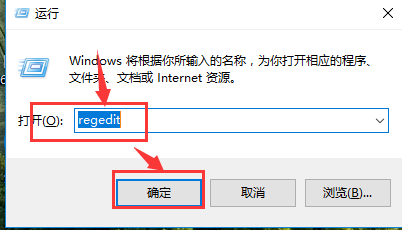
2. 次に、開いた「レジストリ エディター」ウィンドウで「HKEY_CLASSES_ROOT」を展開し、
「HKEY_CLASSES_ROOT」展開項目で「ディレクトリ」を見つけます。 。
順番に展開します: Directory\Background\shellex\ContextMenuHandlers
PS: このパスはパス ウィンドウに直接コピーできます
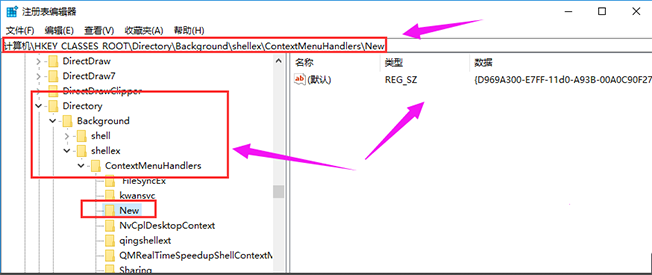
3 を見つけて、「ContextMenuHandlers」展開項目で「New」を見つけます。左クリックします。「New」がない場合は、
「ContextMenuHandlers--New--Item」を右クリックして、「New」という名前を付けます。 。
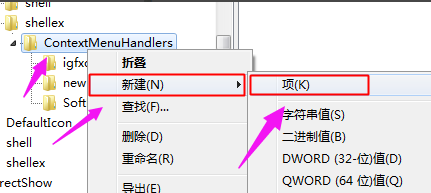
4. New に対応する右側のウィンドウの (デフォルト) 値は次のとおりです: {D969A300-E7FF-11d0-A93B-00A0C90F2719}

そうでない場合は、左ボタンをダブルクリックします: (デフォルト)、ポップアップ ダイアログ ボックスで文字列を編集します。
数値データを次のように変更します: {D969A300- E7FF-11d0 -A93B-00A0C90F2719} を選択し、「OK」をクリックします。
5. システムのデスクトップに戻り、デスクトップの空白スペースを右クリックすると、「新しい項目」が表示されます。仕上げる######### ###
以上がwin101903正式版で新しいデスクトップ機能が見つからない問題を解決する方法の詳細内容です。詳細については、PHP 中国語 Web サイトの他の関連記事を参照してください。

